l Xmanager配置 作者:王××(zbwangjian@×××.cn)
Ø Suse 10 server端配置
1. 关闭vnc
#vi /etc/xinetd.d/vnc
设置所有 disable = yes
#service xinetd restart
2. 打开防火墙端口UDP 177
3. 修改/etc/inittab
id:5:initdefault:
4. 配置xdmcp
For GDM:
修改/etc/opt/gnome/gdm/gdm.conf,在[xdmcp]部分
Enable=true
Port=177
For KDM: (这个还没测试过)
修改/etc/X11/xdm/Xaccess
* #any host can get a login window
修改/etc/X11/xdm/xdm-config
!DisplayManager.requestPort: 0
修改/etc/opt/kde3/share/config/kdm/kdmrc,在[xdmcp]部分
Enable=true
Port=177
5. 重启DM
#rcxdm restart
Ø redhat as4 server端配置
1. 关闭vnc
#service vncserver stop
#chkconfig vncserver off
2. 打开防火墙端口UDP 177
3. 修改/etc/inittab
id:5:initdefault:
4. 配置xdmcp
For GDM:
修改/etc/X11/gdm/gdm.conf,在[xdmcp]部分
Enable=true
Port=177
For KDM: (这个还没测试过)
修改/etc/X11/xdm/Xaccess
* #any host can get a login window
修改/etc/X11/xdm/xdm-config
!DisplayManager.requestPort: 0
修改/etc/opt/kde3/share/config/kdm/kdmrc,在[xdmcp]部分
Enable=true
Port=177
5. 重启DM
#init 3;init 5
6. 在/etc/hosts文件内加上Windows客户机IP地址、计算机名,比如
192.168.1.10 sr323
Ø Windows xp client端配置
1. 安装xmanager 3.0
2. 打开 开始》程序》Xmanager 3》Xbrowser
3. 点击 “New”》“Static Session”,填写相关信息,点击“确定”保存
4. 打开防火墙端口TCP 16001
5. 鼠标左键双击Xbrowser中的连接项,按提示输入用户名、密码,实现远程桌面连接。
Ø Centos 5 server端配置
vi /etc/gdm/custom.conf
[security]
AllowRemoteRoot=true
[xdmcp]
Port=177
Enable=1
 Xmanager远程桌面配置指南
Xmanager远程桌面配置指南







 本文档详细介绍了如何在Suse10、Red Hat AS4和CentOS 5等Linux服务器上配置Xmanager,包括关闭VNC服务、开启防火墙端口、配置xdmcp等步骤,并指导如何在Windows XP客户端进行相应设置来实现远程桌面连接。
本文档详细介绍了如何在Suse10、Red Hat AS4和CentOS 5等Linux服务器上配置Xmanager,包括关闭VNC服务、开启防火墙端口、配置xdmcp等步骤,并指导如何在Windows XP客户端进行相应设置来实现远程桌面连接。

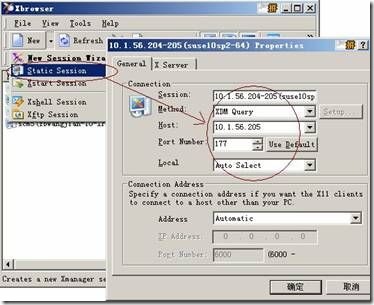

















 597
597

 被折叠的 条评论
为什么被折叠?
被折叠的 条评论
为什么被折叠?








